เข้าถึงเนื้อหา iCloud ของคุณบน Mac ของคุณ
iCloud ช่วยจัดเก็บข้อมูลที่สำคัญที่สุดของคุณ เช่น รูปภาพ ไฟล์ โน้ต พวงกุญแจ iCloud และอื่นๆ ให้ปลอดภัย อัปเดต และพร้อมใช้งานอยู่เสมอบนอุปกรณ์ทุกเครื่องของคุณ iCloud มาพร้อมกับอุปกรณ์ Apple ทุกเครื่อง และทุกคนจะได้รับพื้นที่จัดเก็บข้อมูล 5 GB เพื่อเริ่มต้นใช้งาน (โดยสินค้าที่คุณซื้อจาก App Store, แอป Apple TV, Apple Books หรือ iTunes Store จะไม่ได้นับรวมกับพื้นที่ว่างที่คุณสามารถใช้งานได้)
ดังนั้นถ้าคุณมี iPhone, iPad หรือ iPod touch เพียงลงชื่อเข้าบนอุปกรณ์แต่ละเครื่องด้วยบัญชี Apple ของคุณ แล้วเปิดใช้ iCloud คุณก็จะมีทุกอย่างที่ต้องการ คุณสามารถอัปเกรดเป็น iCloud+ ได้หากคุณต้องการพื้นที่จัดเก็บข้อมูลเพิ่มเติมและคุณสมบัติระดับพรีเมี่ยม เช่น iCloud Private Relay, ซ่อนอีเมลของฉัน, โดเมนอีเมลแบบกำหนดเอง และการรองรับวิดีโอ HomeKit เพื่อความปลอดภัย
สำหรับความต้องการของระบบเกี่ยวกับอุปกรณ์ที่รองรับ iCloud ให้ดูบทความบริการช่วยเหลือของ Apple ความต้องการของระบบสำหรับ iCloud
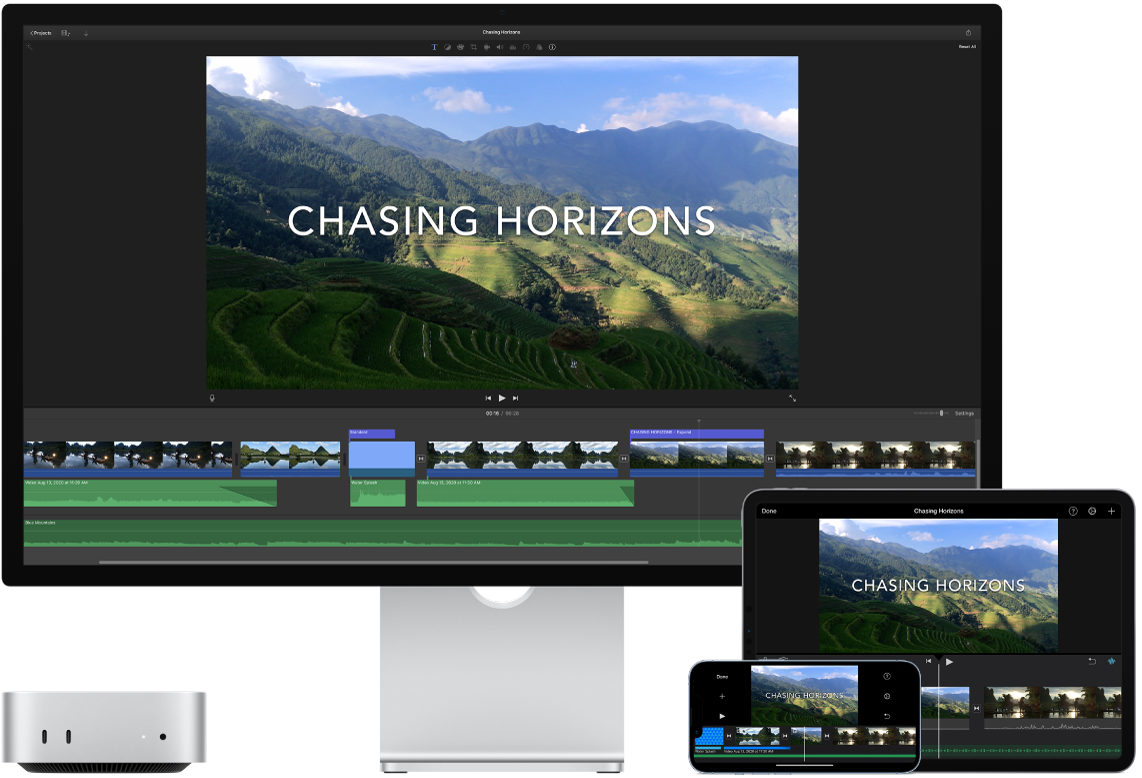
จัดเก็บโฟลเดอร์เดสก์ท็อปและเอกสารของคุณบน iCloud Drive โดยอัตโนมัติ คุณสามารถบันทึกไฟล์ในโฟลเดอร์เอกสารหรือบนเดสก์ท็อปของคุณได้ แล้วไฟล์เหล่านั้นก็จะมีให้ใช้งานได้โดยอัตโนมัติบน iCloud Drive และเข้าถึงได้ไม่ว่าคุณจะอยู่ที่ไหน เมื่อทำงานกับ iCloud Drive คุณสามารถเข้าถึงไฟล์บน Mac mini ของคุณบน iPhone หรือ iPad ของคุณได้ในแอปไฟล์, บนเว็บได้ที่ iCloud.com หรือบน PC ที่ใช้ Windows ได้ในแอป iCloud สำหรับ Windows เมื่อคุณดำเนินการเปลี่ยนแปลงกับไฟล์บนอุปกรณ์หรือบน iCloud Drive คุณจะสามารถดูรายการแก้ของคุณได้ทุกที่ที่คุณดูไฟล์นั้น
ในการเริ่มต้น ให้เปิด การตั้งค่าระบบ แล้วคลิกบัญชี Apple ของคุณในแถบด้านข้าง คลิก iCloud จากนั้นเปิดใช้ iCloud Drive ในการเรียนรู้เพิ่มเติม ให้ดูที่ตั้งค่าและใช้ iCloud Drive บนอุปกรณ์ทุกเครื่องของคุณ หรือดูบทความบริการช่วยเหลือของ Apple เพิ่มไฟล์เดสก์ท็อปและไฟล์เอกสารของคุณใน iCloud Drive
จัดเก็บและแชร์รูปภาพ จัดเก็บคลังรูปภาพของคุณบน iCloud และดูรูปภาพและวิดีโอของคุณ รวมทั้งรายการแก้ที่คุณทำในไฟล์เหล่านั้น บนอุปกรณ์ทุกเครื่องของคุณ ในการเริ่มต้นใช้งาน “รูปภาพ iCloud” ให้ไปที่ การตั้งค่าระบบ แล้วคลิกบัญชี Apple ของคุณในแถบด้านข้าง คลิก iCloud จากนั้นเปิดใช้ รูปภาพ
คุณสามารถใช้คลังรูปภาพ iCloud ที่แชร์เพื่อแชร์รูปภาพและวิดีโอกับคนอื่นๆ ได้สูงสุดห้าคน ทุกคนสามารถเปลี่ยนแปลงได้ เช่น เพิ่มเนื้อหาใหม่ แก้ไข หรือเพิ่มความคิดเห็นไปยังคลังที่แชร์ คำแนะนำอัจฉริยะทำให้ง่ายต่อการเพิ่มรูปภาพบางรูปจากคอลเลกชั่นของคุณ เช่น รูปภาพที่มีคนที่ระบุเฉพาะหรือถ่ายในวันที่กำหนด ในการเริ่มต้น ให้ไปที่ รูปภาพ > การตั้งค่า แล้วคลิกแถบคลังที่แชร์ จากนั้นทำตามขั้นตอนบนหน้าจอ ในการเรียนรู้เพิ่มเติมเกี่ยวกับ “รูปภาพ iCloud” ให้ดูที่ใช้ “รูปภาพ iCloud” ใน iCloud.com
เพลิดเพลินกับสินค้าที่ซื้อได้ทุกที่ เมื่อคุณลงชื่อเข้าอุปกรณ์ของคุณด้วยบัญชี Apple เดียวกัน สินค้าที่คุณซื้อบน App Store, แอป Apple TV, Apple Books และ iTunes Store จะมีให้ใช้งานได้ตลอดเวลา ไม่ว่าคุณจะใช้คอมพิวเตอร์หรืออุปกรณ์เครื่องใดซื้อสินค้าเหล่านั้นมาก็ตาม ด้วยเหตุนี้เพลง ภาพยนตร์ หนังสือ และข้อมูลอื่นๆ ทั้งหมดของคุณจะมีให้ใช้งานได้ไม่ว่าคุณไปที่ใด
ค้นหา Mac mini ของคุณด้วยค้นหา Mac ของฉัน ถ้า Mac mini ของคุณหายไปและคุณเปิดใช้ “ค้นหา Mac ของฉัน” ไว้ คุณจะสามารถใช้ “ค้นหาของฉัน” เพื่อค้นหาอุปกรณ์บนแผนที่ ล็อคหน้าจอ และลบข้อมูลจากระยะไกลได้ ในการเปิดใช้ “ค้นหา Mac ของฉัน” ให้เปิด การตั้งค่าระบบ แล้วคลิกบัญชี Apple ของคุณในแถบด้านข้าง คลิก iCloud คลิก แสดงทั้งหมด จากนั้นเปิดใช้ “ค้นหา Mac ของฉัน” ดูบทความบริการช่วยเหลือของ Apple หาก Mac ของคุณสูญหายหรือถูกขโมย
หมายเหตุ: ถ้า Mac mini ของคุณมีบัญชีผู้ใช้หลายบัญชี จะมีเพียงบัญชีเดียวเท่านั้นที่สามารถเปิดใช้ “ค้นหา Mac ของฉัน” ไว้ได้
เรียนรู้เพิ่มเติม ให้ดูที่คู่มือผู้ใช้ iCloud และ iCloud คืออะไร